怎么找回自己的qq邮箱密码?本章内容给大家谈谈电子数码产品中关于遇上qq邮箱密码怎么找回等问题,我们该怎么处理呢。现在让我们一起往下看吧,希望能帮你解决到相关问题。
怎么找回自己的qq邮箱密码
步骤1、.在邮箱登录界面点击“忘记密码”。
步骤2、.输入需要找回密码的账号,完成验证码验证点击“确定”。
步骤3、.输入完整的密保手机号,然后点击“确定”。
步骤4、.点击“免费获取验证码”,收到验证码后在下方填入,然后点击“确定”。
步骤5、.然后就可以重置密码了,注意新密码不能和原密码相同。
步骤6、.这样新密码就设置成功了,可以重新登录自己的QQ邮箱了。
qq邮箱密码怎么找回
步骤一:在平时我们经常会使用QQ邮箱来发送邮件,如果我们想要找回QQ邮箱的密码应该怎么做呢?
步骤二:我们打开【浏览器】,输入【QQ邮箱】并进行搜索,打开【QQ邮箱】;
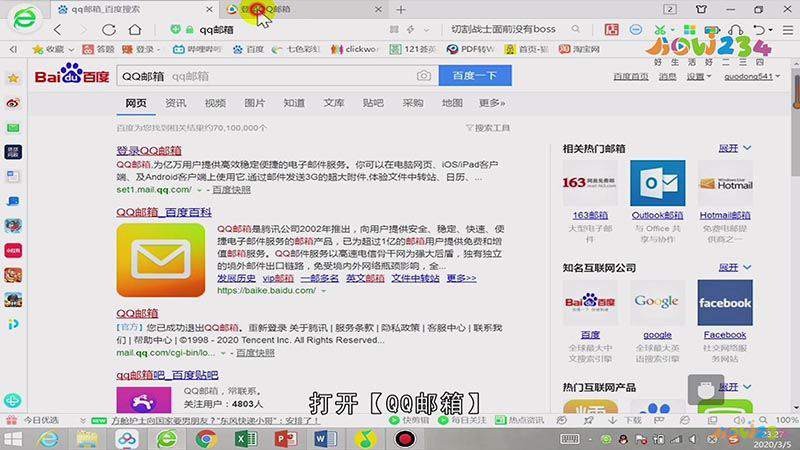
步骤三:进入网页之后,点一下右下角的【忘了密码?】;
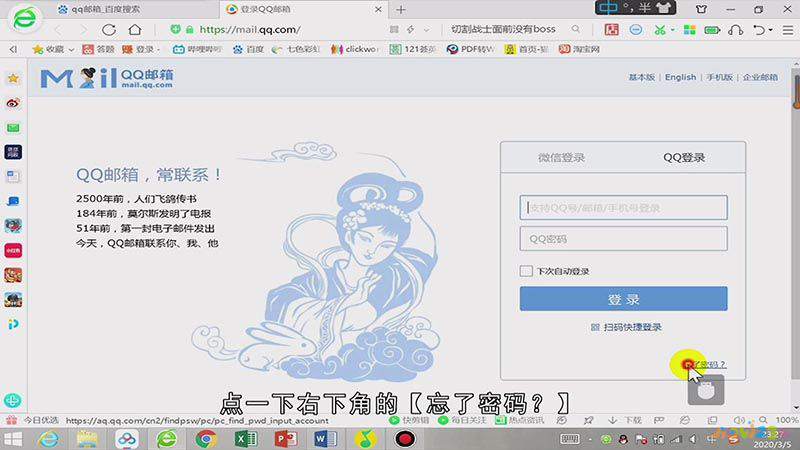
步骤四:这时正式进入到找回密码的页面,首先我们输入我们的帐号,完成验证后点击【确定】;
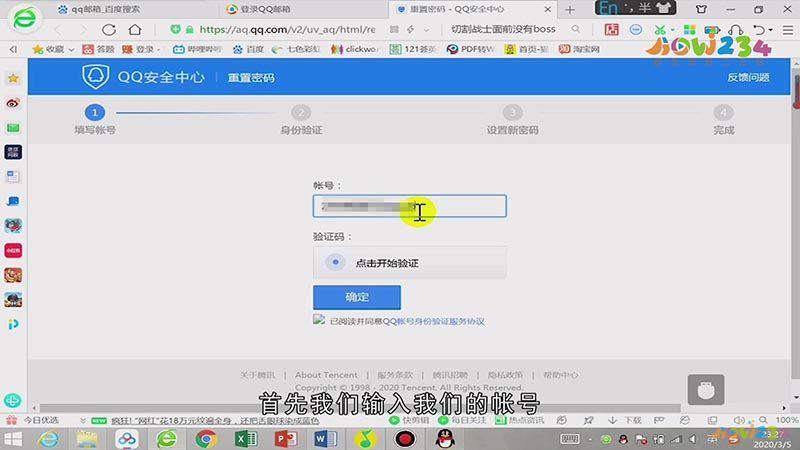
步骤五:接着我们用密保手机发送短信内容到指定号码,发送完成后,点击【我已发送】,然后就可以在下一步中设置新密码了;
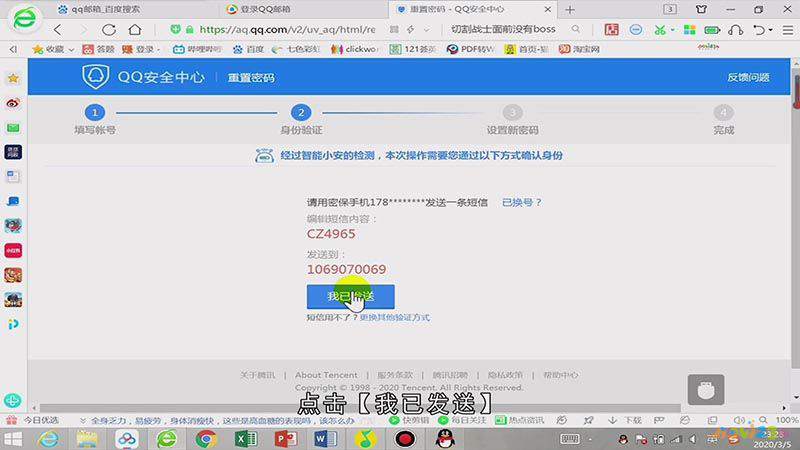
步骤六:这样就可以找回QQ邮箱的密码了。
总结
本图文教程演示机型:Surface Go 2,适用系统:Windows 10,软件版本:360安全浏览器 12.2.1836.0;以上就是关于qq邮箱密码怎么找回的全部内容,希望本文的介绍能帮你解决到相关问题,如还需了解其他信息,请关注本站其他相关信息。
